通过使用【数据验证】功能,规定单元格只能录入或者选择特定的数据,不仅能提高数据录入的速度,而且可以保证数据录入的准确性。
工具/原料
MS Office Excel 2013
准备示例数据
1、准备好一些示例数据,本例中所使用的门店员工数据,如下图所示:

单元格添加下拉选项
1、把【准备示例数据】小节的示例数据录入excel表格中。
2、打开【数据验证】对话框。选择【性别】中的墙绅褡孛数据单元格区域(下图【1】),选择【数据】选项卡,在【数据工具】组中,点击【数据验证】按钮,如下图所示:

3、设置【序列】。在打开的【数据验洵翌绦枞证】对话框中,选择【设置】选项卡,【允许】下拉选项选择【序列】,在【来源】文本框中,输入【男,女】,注意这里的逗号为英文逗号,如下图所示:
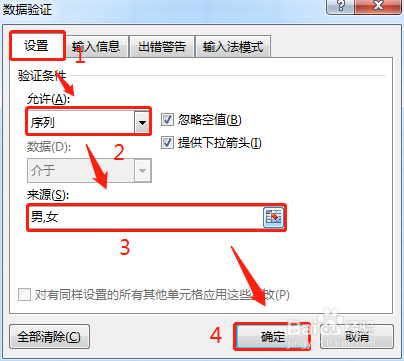
4、输入【性别】。在完成【数据验证】的【序列】设置之后,【性别】的值就可以通过下拉选项的方式快速输入,如下图所示:
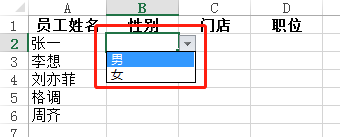
5、同样,参考步骤2)和步骤3),进行【门店】的序列设置,如下图所示:

6、输入【门店】数据。在完成【数据验证】的【序列】设置之后,【门店】的值就可以通过下拉选项的方式快速输入,如下图所示:

7、同样,参考步骤2)和步骤3),进行【职位】的序列设置,如下图所示:
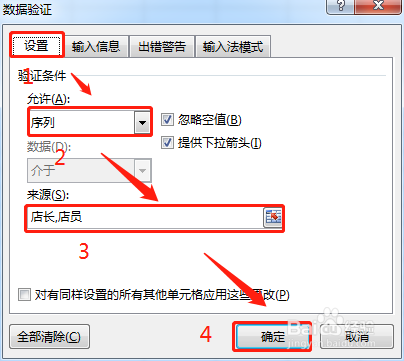
8、输入【职位】数据。在完成【数据验证】的【序列】设置之后,【职位】的值就可以通过下拉选项的方式快速输入,如下图所示:
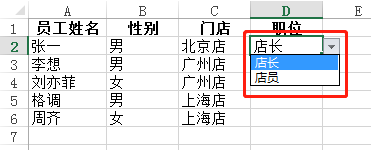
9、全部操作执行完成之后,最终效果如下图所示:

